비밀번호, PIN, 패턴 또는 지문을 설정하여 다른 사람이 우리의 사생활을 확인하거나 장난꾸러기 아이들이 우리의 전화를 가지고 노는 것을 방지합니다. 특히 휴대폰에 모든 개인 정보, 직업 정보 및 금융 정보가 있는 시대에 비밀번호, PIN 또는 패턴으로 휴대폰을 잠그는 것이 필요하고 중요합니다. 그러나 비밀번호를 잊은 경우 어떻게 해야 합니까? 잠긴 Android 휴대폰의 데이터에 어떻게 액세스합니까? 이 기사에서는 Android 휴대폰의 잠금을 해제하고 잠긴 장치에서 데이터를 추출하는 가장 완벽한 방법을 권장합니다.
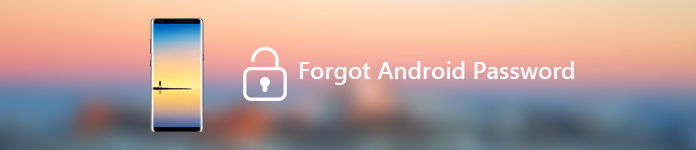
- 부품 1. 내 기기 찾기를 사용하여 Android 전화 잠금 해제(Android 5.0 이상)
- 2부. Google 계정을 통해 Android 전화 잠금 해제(Android 4.4 이하)
- 부품 3. 내 모바일 찾기로 삼성 전화 잠금 해제
- 4 부분. 잠긴 Android 기기에서 데이터 추출
- 5 부분. 공장 초기화로 Android 전화 잠금 해제
- 6 부분. 타사 응용 프로그램으로 Android 전화 잠금 해제
1 부. 내 기기 찾기를 사용하여 Android 전화 잠금 해제(Android 5.0 이상)
Android 기기에서 Android 5.0 Lollipop 이상을 실행 중인 경우 Google의 내 기기 찾기 기능을 사용하여 화면에서 잠금을 해제할 수 있습니다. 그러나 나쁜 소식은 Google이 수년 동안 사용자가 내 장치 찾기를 통해 PIN을 변경할 수 있도록 허용했지만 이제 이 기능을 더 이상 사용할 수 없다는 것입니다. 현재 장치 지우기만 선택할 수 있습니다. 이렇게 하면 장치의 모든 데이터가 지워지고 Android 전화에 새 PIN을 설정할 수 있습니다. 따라서 Google에 기기를 정기적으로 백업했다면 이 기능을 사용하여 Android 휴대전화의 잠금을 해제할 수 있습니다. 방법은 다음과 같습니다.
- 방문 내 장치 찾기 컴퓨터, 노트북 또는 다른 휴대전화에서 사이트를 열고 Google 계정으로 로그인합니다.
- 현재 Android 기기가 표시됩니다. 이 Google 계정에 연결된 기기가 여러 개인 경우 페이지의 왼쪽 상단 모서리에 있는 아이콘과 이름을 클릭하여 기기를 선택해야 합니다.
- 장치 지우기 옵션을 클릭하여 잠금 화면 암호를 포함하여 잠긴 Android 휴대폰의 모든 데이터를 지웁니다.
- Google 계정 세부정보를 다시 입력하라는 메시지가 표시될 수 있습니다.
- 기기가 성공적으로 지워지면 새 PIN을 설정하고 휴대전화에 다시 액세스할 수 있습니다.
참고 : 이 방법을 사용하려면 잠긴 Android 휴대폰이 켜져 있고 WiFi를 통해 인터넷에 연결되어 있어야 합니다.
2 부. Google 계정을 통해 Android 전화 잠금 해제(Android 4.4 이하)
Android 4.4 이하 버전의 이전 Android 휴대전화를 계속 사용하는 경우(사용하는 사람이 거의 없음) 데이터 손실 없이 휴대전화를 잠금 해제하는 것이 더 쉽고 안전합니다. 잘못된 PIN, 비밀번호 또는 패턴을 XNUMX회 시도하면 로그인 창 아래에 Forgot pattern, Forgot PIN 또는 Forgot password라는 메시지가 표시됩니다. 탭하면 백업 PIN을 입력하여 휴대전화의 잠금을 해제할 수 있습니다. 백업 PIN을 설정하지 않은 경우 사용자 이름과 비밀번호를 입력하여 Google 계정에 로그인하면 휴대전화도 쉽게 잠금 해제됩니다.
3 부. 내 모바일 찾기로 삼성 전화 잠금 해제
이 솔루션은 삼성 사용자에게만 유용하므로 휴대폰이 삼성이 아닌 경우 이 부분을 건너뛸 수 있습니다. 모든 삼성 기기에는 내 모바일 찾기 기능이 있습니다. 이 방법을 사용하기 위한 전제는 장치를 삼성 계정으로 등록한 것입니다. Samsung Find My Mobile 기능을 사용하여 Android에서 원격 잠금 해제를 활성화해야 합니다.
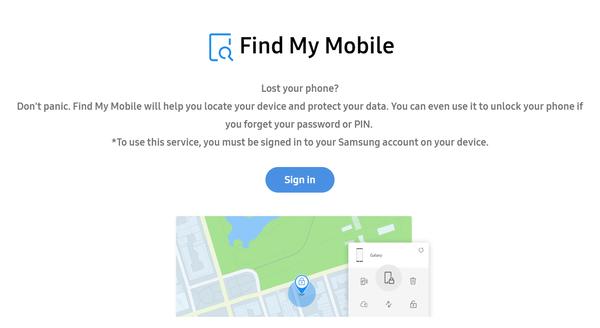
- 삼성 기기에서 설정을 엽니다.
- 잠금 화면 및 보안을 선택합니다. 일부 삼성 기기에서는 대신 보안 또는 생체 인식 및 보안을 선택해야 할 수 있습니다.
- 내 모바일 찾기를 선택합니다.
- "계정 추가"를 클릭하여 삼성 계정에 로그인합니다.
- Samsung 잠금을 해제하려면 Samsung 내 모바일 찾기 웹사이트에서 삼성 계정에 로그인하세요.
- "잠금 해제" 옵션을 클릭하면 화면 잠금 정보가 삼성 장치에서 원격으로 제거됩니다.
4 부. 잠긴 Android 기기에서 데이터 추출
Android 휴대폰 암호를 잊어버린 경우 잠긴 Android 장치에서 중요한 데이터를 가져올 수 있는 방법이 있습니까? Apeaksoft Borken Android 데이터 추출 당신에게 큰 호의를 베풀 수 있습니다. 이 응용 프로그램은 정지, 충돌, 검은 화면, 바이러스 공격, 화면 잠금 Android 장치에서 메시지, 사진, 비디오, 연락처, 통화 기록, WhatsApp 등을 추출하는 데 도움이 될 수 있습니다. 또한 Android 기기의 시스템 문제를 해결하여 데이터 손실 없이 Android 휴대전화를 정상 상태로 되돌릴 수 있습니다. 일부 Android 사용자는 이 소프트웨어가 Samsung Galaxy Note, Samsung Galaxy S 및 Samsung Galaxy Tab과 같은 제한된 Samsung 장치만 지원할 수 있다는 사실에 실망할 수 있습니다. Broken Android Data Extraction으로 잠긴 삼성 기기에서 데이터를 추출하는 방법을 확인하세요.
1 단계 컴퓨터에 소프트웨어를 다운로드하여 설치하고 "Broken Android Data Extraction" 모드를 선택합니다.

2 단계 인터페이스 왼쪽에 있는 시작 버튼을 클릭하면 이 모드를 사용하여 장치가 깨진 화면, 검은색 화면 또는 응답하지 않는 화면에 있는 경우, 전화 암호를 잊어버린 경우 등에서 데이터를 추출할 수 있습니다.

3 단계 드롭다운 목록에서 장치 이름과 모델을 선택한 다음 확인 버튼을 클릭합니다.

4 단계 다음 화면의 XNUMX단계 가이드에 따라 Samsung 휴대폰을 다운로드 모드로 전환한 다음 시작을 클릭하여 다음 단계로 이동합니다.

5 단계 그 후, 이 프로그램은 장치의 데이터 스캔을 시작합니다. 장치에서 컴퓨터로 모든 데이터를 보고 추출할 수 있습니다.
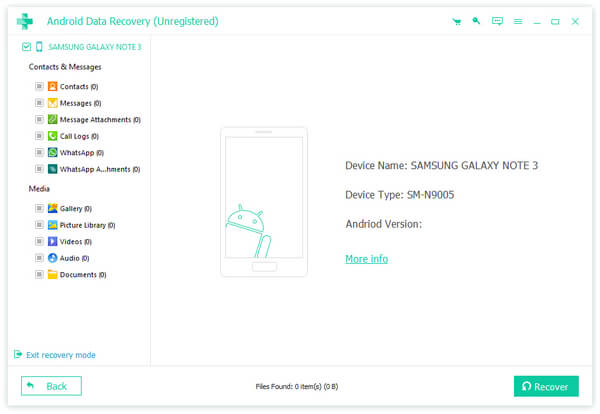
5 부. 타사 애플리케이션으로 Android 전화 잠금 해제
Android 비밀번호를 잊어버린 경우 타사 애플리케이션에서 도움을 받을 수 있습니다. 수요가 있는 곳에 시장이 있다. 비밀번호를 잊어버린 경우 Android 휴대전화의 잠금을 해제하는 데 도움이 되는 여러 애플리케이션이 시장에 나와 있습니다. 그리고 그들은 또한 귀하의 데이터 안전을 보장할 수 있다고 광고합니다. dr.fone Unlock은 데이터 손실 없이 암호, PIN, 패턴, 지문 등 4가지 화면 잠금 유형을 제거할 수 있는 소프트웨어입니다. Samsung, Huawei, LG, Xiaomi 등과 같은 거의 모든 인기 있는 Android 모델을 지원합니다.
잠금 해제 앱으로 Android 전화 잠금 해제에 대한 간략한 소개
1 단계 이 응용 프로그램을 컴퓨터에 다운로드하여 설치하십시오.
2 단계 모든 옵션 중에서 "잠금 해제"를 선택합니다. Android 기기를 컴퓨터에 연결하고 "Android 화면 잠금 해제"를 클릭합니다.
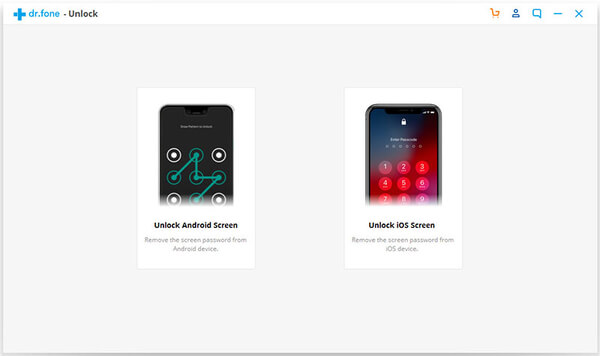
3 단계 계속하려면 시작을 클릭하십시오.
4 단계 Android 모델 번호를 선택한 후 휴대 전화를 끄고 홈 버튼, 볼륨 다운 및 전원 버튼을 동시에 누른 다음 볼륨 업 버튼을 눌러 다운로드 모드로 들어갑니다. 그러면 소프트웨어가 장치에 복구 패키지를 다운로드합니다.
5 단계 패키지가 성공적으로 다운로드되면 프로세스가 표시되고 암호를 입력하지 않고도 Android 휴대폰을 잠금 해제할 수 있습니다.
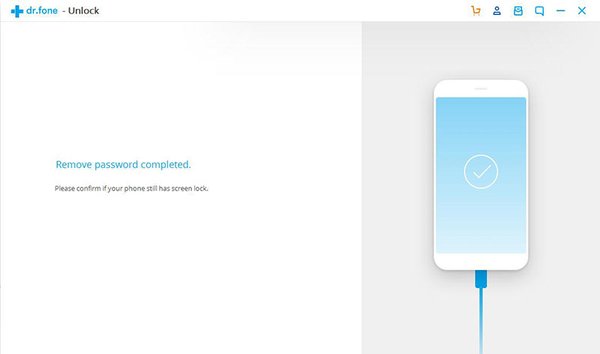
6 부. 공장 초기화로 Android 전화 잠금 해제
위에서 언급한 모든 해결 방법으로 Android 휴대전화의 잠금을 해제하지 못한 경우, 하드 리셋 안드로이드 마지막 선택이 될 수 있습니다. 이 방법을 사용하면 Android 휴대전화의 모든 데이터가 지워집니다.
1 단계 Android 기기를 끕니다.
2 단계 복구 부팅 페이지가 나타날 때까지 전원, 볼륨 크게 및 홈 버튼을 동시에 길게 누릅니다. 이 프로세스는 Android 기기 유형에 따라 다를 수 있습니다.
3 단계 복구 페이지에서 "Wipe data/factory reset"을 선택합니다. 볼륨 업/다운 버튼을 사용하여 올바른 옵션을 선택하고 전원 버튼을 사용하여 확인할 수 있습니다.
4 단계 "예 - 모든 사용자 데이터 삭제"를 선택하고 확인합니다.
5 단계 "지금 시스템 재부팅"을 선택하고 확인합니다. 공장초기화를 하려면 시간이 좀 걸립니다.
팁 : 어느 날 휴대전화의 잠금을 해제하기 위해 Android 기기를 초기화할 수밖에 없다면 안드로이드를 PC에 백업 데이터를 더 이상 찾을 수 없는 경우를 대비하여 지금부터 정기적으로.
결론
타사 애플리케이션 없이도 데이터 손실 없이 Android 휴대폰을 잠금 해제할 수 있는 것이 가장 좋은 결과일 것입니다. 그러나 Android 기기가 훨씬 최신인 경우 성공률이 약간 낮을 수 있습니다. 따라서 Android를 하드 리셋하기 위해 최후의 수단을 사용하기 전에 Broken Android Data Extraction을 사용하여 잠긴 장치에서 중요한 파일을 추출하는 것이 좋습니다. 그렇지 않으면 소중한 데이터를 모두 잃게 됩니다. 또는 잠금 해제 프로그램을 사용하여 데이터 손실을 방지하기 위해 Android 휴대전화의 잠금을 해제할 수 있습니다.




